Почему не открывается файл Word⁚ причины и решения
Microsoft Word – популярный инструмент для работы с текстом, но иногда пользователи сталкиваются с проблемой открытия файлов .doc или .docx. Причины этой неполадки разнообразны⁚ от повреждения файла до несовместимости версий программы. Иногда файл может быть заблокирован системой безопасности или поврежден настолько, что Word не может его распознать. В некоторых случаях проблема кроется в самом Word – сбой в работе программы или отсутствие необходимых обновлений.
Повреждение файла
Одной из наиболее распространенных причин, по которым файл Word может не открываться, является повреждение файла. Это может произойти по разным причинам, например⁚
- Неожиданное завершение работы⁚ Если ваш компьютер внезапно выключился из-за отключения электроэнергии или критической ошибки системы, когда файл Word был открыт, это может привести к повреждению данных файла.
- Проблемы с хранением⁚ Повреждение файлов может возникнуть из-за проблем с жестким диском, флеш-накопителем или другим носителем, на котором хранится файл Word. Плохие сектора, ошибки файловой системы или физические повреждения носителя могут сделать файл недоступным.
- Вирусы и вредоносное ПО⁚ Вирусы и другие вредоносные программы могут повредить файлы на вашем компьютере, включая документы Word.
- Ошибки при загрузке или передаче⁚ Неполная или прерванная загрузка файла Word из Интернета или его неправильная передача по сети могут привести к повреждению файла.
- Неправильное закрытие⁚ Несмотря на то, что Word имеет механизмы для восстановления файлов после сбоев, неправильное завершение работы Word, например, принудительное закрытие программы, может увеличить риск повреждения файла.
Если файл Word поврежден, вы можете столкнуться со следующими проблемами⁚
- Word не может открыть файл и выдает сообщение об ошибке.
- Файл открывается, но содержимое отображается некорректно, например, с искаженным текстом или отсутствующими фрагментами.
- Word зависает или работает нестабильно при попытке открыть файл.
К счастью, Word имеет встроенные функции восстановления, которые могут помочь исправить поврежденные файлы. Вы можете попробовать следующие действия⁚
- Откройте Word и выберите «Файл» > «Открыть» > «Обзор».
- В диалоговом окне выбора файла выберите поврежденный файл Word.
- Нажмите на стрелку рядом с кнопкой «Открыть» и выберите «Открыть и восстановить»;
Если встроенные функции восстановления не помогают, вы можете попробовать использовать сторонние программы для восстановления файлов Word. Существует множество таких программ, как платных, так и бесплатных.

Несовместимость версий Word
Microsoft Word развивался на протяжении многих лет, и каждая новая версия привносила новые функции, форматы файлов и обновления; Это может привести к проблемам совместимости при попытке открыть файл, созданный в более новой версии Word, в более старой версии, и наоборот.
Например, файл, созданный в Word 2016٫ может использовать функции٫ которые недоступны в Word 2007. При попытке открыть такой файл в Word 2007 вы можете столкнуться с ошибкой٫ и файл может не открыться вовсе или отобразиться некорректно.
Вот некоторые распространенные проблемы совместимости версий Word⁚
- Новые функции⁚ Файлы, созданные в более новых версиях Word, могут содержать элементы, такие как диаграммы, уравнения или форматирование, которые не поддерживаются в старых версиях.
- Форматы файлов⁚ Microsoft изменила формат файлов по умолчанию для Word с .doc на .docx, начиная с Word 2007. Старые версии Word не могут открывать файлы .docx без установки специального пакета совместимости.
- Обновления и исправления⁚ Microsoft выпускает обновления для Word, которые могут включать исправления ошибок, улучшения безопасности и новые функции. Если у вас установлена очень старая версия Word, у вас могут возникнуть проблемы с открытием файлов, созданных в более новых версиях, которые используют эти обновления.
Чтобы избежать проблем несовместимости версий Word, рассмотрите следующие рекомендации⁚
- Используйте последнюю версию Word⁚ Регулярно обновляйте Microsoft Office до последней версии, чтобы обеспечить совместимость с новыми форматами файлов и функциями.
- Сохраняйте файлы в совместимом формате⁚ Если вам нужно поделиться файлом Word с кем-то, кто использует более старую версию, сохраните файл в формате .doc, который совместим с большинством версий Word.
- Используйте режим совместимости⁚ Word имеет режим совместимости, который позволяет открывать файлы, созданные в более старых версиях, с минимальными проблемами форматирования.
- Конвертируйте файлы онлайн⁚ Существуют онлайн-сервисы, которые позволяют конвертировать файлы Word в разные версии и форматы, что может быть полезно, если у вас нет доступа к нужной версии Word.

Проблемы с расширением файла
Расширение файла — это суффикс в имени файла, который указывает на его тип и формат. Для документов Word наиболее распространенными расширениями являются .doc и .docx. Проблемы с расширением файла могут привести к тому, что Word не сможет распознать и открыть ваш документ.
Вот некоторые распространенные проблемы с расширением файлов Word⁚
- Неверное расширение⁚ Иногда расширение файла может быть изменено случайно или намеренно, например, при переименовании файла. Если расширение не соответствует фактическому формату файла, Word не сможет его открыть. Например, если файл .docx был переименован в .txt, Word не распознает его как документ Word.
- Скрытое расширение⁚ В некоторых случаях операционная система может скрывать расширения файлов, что затрудняет определение типа файла. Если вы видите файл без расширения, попробуйте включить отображение расширений файлов в настройках вашей операционной системы.
- Поврежденное расширение⁚ Редко, но возможно, что расширение файла может быть повреждено, что сделает файл непригодным для открытия в Word. Это может произойти из-за ошибок диска или других проблем с файловой системой.
Вот несколько советов по устранению проблем с расширением файлов Word⁚
- Проверьте расширение файла⁚ Убедитесь, что файл имеет правильное расширение (.doc или .docx). Если расширение неверное, измените его на правильное. Обратите внимание, что простое изменение расширения не меняет формат файла, поэтому, если файл был сохранен в другом формате, вам может потребоваться конвертировать его в Word.
- Отобразите расширения файлов⁚ Включите отображение расширений файлов в настройках вашей операционной системы, чтобы видеть полные имена файлов, включая расширения.
- Попробуйте открыть файл в других программах⁚ Если вы не уверены в типе файла, попробуйте открыть его в других программах, таких как Блокнот или TextEdit. Это может помочь вам определить формат файла и понять, можно ли его открыть в Word.
- Восстановите предыдущую версию файла⁚ Если вы недавно работали с файлом и он перестал открываться, попробуйте восстановить предыдущую версию файла. Многие операционные системы и облачные хранилища хранят копии файлов, что может помочь вам восстановить файл до того, как возникла проблема с расширением.
Блокировка файла
Иногда вы можете столкнуться с ситуацией, когда файл Word не открывается из-за того, что он заблокирован. Блокировка файла ⎻ это механизм безопасности, который предотвращает изменение, удаление или открытие файла неавторизированными пользователями или программами. Хотя блокировка файла играет важную роль в защите данных, она также может стать причиной невозможности открыть нужный вам документ Word.
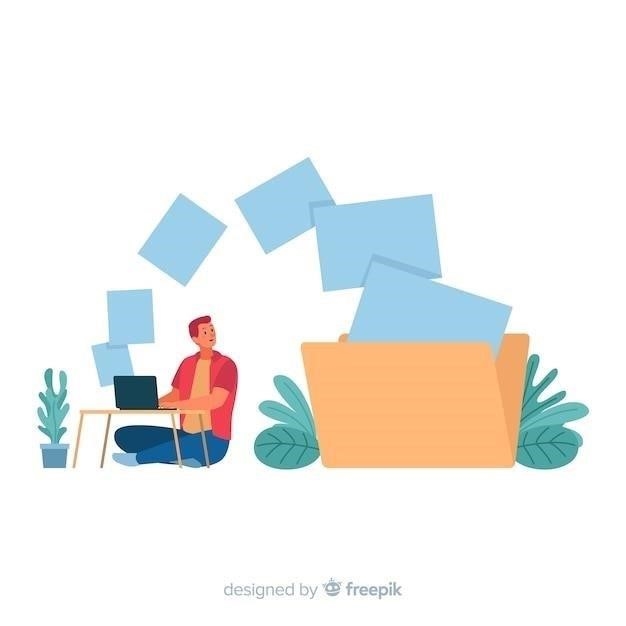
Вот несколько причин, по которым файл Word может быть заблокирован⁚
- Файл открыт в другой программе⁚ Если файл Word уже открыт в другой программе на вашем компьютере или в сети, он может быть заблокирован для редактирования или открытия в других приложениях. Закройте файл во всех программах, которые его используют, прежде чем пытаться открыть его в Word.
- Блокировка со стороны антивируса⁚ Антивирусное программное обеспечение может временно блокировать доступ к файлам, которые считает подозрительными. Это делается для предотвращения заражения вашего компьютера вредоносными программами. Проверьте настройки вашего антивируса и временно отключите его, чтобы узнать, не блокирует ли он файл Word.
- Проблемы с разрешениями доступа⁚ Если у вас нет необходимых разрешений на открытие файла, он может быть заблокирован. Это может произойти, если файл был создан другим пользователем или находиться в защищенной папке. Убедитесь, что у вас есть права на чтение файла.
- Блокировка со стороны операционной системы⁚ В некоторых случаях операционная система может блокировать файлы по соображениям безопасности, например, если файл был загружен из Интернета или получен по электронной почте.
Чтобы разблокировать файл Word, попробуйте следующие действия⁚
- Закройте все программы⁚ Закройте все программы, которые могут использовать файл Word, включая Word.
- Проверьте антивирус⁚ Временно отключите антивирус и попробуйте открыть файл. Если файл открывается, добавьте его в исключения антивируса.
- Измените разрешения доступа⁚ Щелкните правой кнопкой мыши на файле Word, выберите «Свойства» и перейдите на вкладку «Безопасность». Убедитесь, что у вас есть права на чтение файла.
- Разблокируйте файл в свойствах⁚ В окне «Свойства» файла на вкладке «Общие» может быть кнопка «Разблокировать». Нажмите ее, чтобы снять блокировку, установленную операционной системой.
Нехватка системных ресурсов
Иногда проблема с открытием файла Word может быть связана не с самим файлом или программой, а с недостатком системных ресурсов на вашем компьютере. Word, особенно его последние версии, может быть требовательным к ресурсам, и если ваш компьютер перегружен, у него могут возникнуть трудности с открытием даже небольших документов.
Вот некоторые признаки того, что нехватка системных ресурсов может быть причиной проблемы⁚
- Медленная работа компьютера⁚ Если ваш компьютер работает медленно в целом, это может быть признаком нехватки ресурсов. Обратите внимание на скорость запуска программ, открытия окон и переключения между задачами.
- Высокая загрузка процессора или памяти⁚ Откройте диспетчер задач (Task Manager), чтобы проверить загрузку процессора и использование оперативной памяти. Если эти показатели постоянно высоки, это может указывать на нехватку ресурсов.
- Проблемы с открытием других программ⁚ Если у вас возникают проблемы с открытием не только Word, но и других программ, это еще один признак того, что проблема может быть в нехватке системных ресурсов.
- Word зависает или вылетает⁚ Если Word зависает, вылетает или работает нестабильно при попытке открыть файл, это может быть связано с нехваткой ресурсов, особенно если файл большой или содержит много изображений и форматирования.

Вот несколько советов по освобождению системных ресурсов и решению проблемы с открытием файла Word⁚
- Закройте ненужные программы⁚ Закройте все программы, которые вы не используете в данный момент, чтобы освободить оперативную память и ресурсы процессора.
- Перезагрузите компьютер⁚ Перезагрузка компьютера может помочь очистить оперативную память и перезапустить системные процессы.
- Увеличьте объем оперативной памяти⁚ Если у вас постоянно не хватает оперативной памяти, рассмотрите возможность увеличения ее объема.
- Закройте фоновые процессы⁚ Некоторые программы работают в фоновом режиме, даже если вы их не используете. Отключите ненужные фоновые процессы в настройках системы или с помощью сторонних утилит.
- Проверьте наличие вредоносных программ⁚ Вредоносные программы могут потреблять много системных ресурсов. Выполните полное сканирование системы с помощью антивируса.
Неполадки в работе Word

Иногда проблема с открытием файла Word может быть вызвана не самим файлом, а неполадками в работе самого приложения Microsoft Word. Это может быть вызвано различными факторами, такими как поврежденные файлы программы, конфликты с другими приложениями или операционной системой, или неправильные настройки.
Вот некоторые распространенные признаки неполадок в работе Word⁚
- Word зависает или вылетает⁚ Если Word неожиданно прекращает работу, зависает или выдает сообщения об ошибках при попытке открыть файл, это может свидетельствовать о проблемах с самим приложением.
- Некорректное отображение или работа функций⁚ Если вы замечаете, что некоторые функции Word работают неправильно, например, некорректно отображается форматирование, не работают команды меню или возникают ошибки при сохранении файла, это также может указывать на неполадки в работе приложения.
- Проблемы с установкой или обновлением⁚ Если у вас возникли проблемы при установке или обновлении Word, это может привести к нестабильной работе приложения и невозможности открыть файлы.
В случае неполадок в работе Word, попробуйте следующие решения⁚
- Запустите Word в безопасном режиме⁚ Запуск Word в безопасном режиме позволяет отключить надстройки и пользовательские настройки, которые могут вызывать конфликты. Для запуска Word в безопасном режиме, нажмите и удерживайте клавишу CTRL, а затем дважды щелкните ярлык Word.
- Восстановите приложение Word⁚ Microsoft Office включает функцию восстановления, которая может исправить поврежденные файлы программы. Найдите Microsoft Office в списке установленных программ (Панель управления -> Программы и компоненты), выберите его и нажмите «Изменить». Выберите «Восстановить» и следуйте инструкциям на экране.
- Переустановите Microsoft Office⁚ Если восстановление приложения не помогло, попробуйте переустановить Microsoft Office полностью. Перед переустановкой обязательно сделайте резервную копию важных файлов.
- Обновите драйверы⁚ Устаревшие или несовместимые драйверы устройств, особенно видеокарты, могут вызывать проблемы с работой Word. Установите последние версии драйверов с сайта производителя вашего компьютера или устройства.
- Проверьте наличие обновлений Windows⁚ Установите последние обновления операционной системы Windows, так как они могут содержать исправления ошибок и улучшения совместимости, которые могут решить проблему с Word.









Спасибо, очень подробно описаны причины проблем с открытием файлов Word. Раньше не знала, что даже неправильное закрытие может повредить документ.
Полезная статья! У меня как раз не открывался файл Word, попробую предложенные решения. Спасибо!
Полезная информация, спасибо! Часто сталкиваюсь с проблемой несовместимости версий Word.
Интересно, а как восстановить поврежденный файл Word? Было бы полезно добавить информацию об этом.
Действительно, вирусы часто становятся причиной проблем с файлами. Хорошо, что статья напоминает о важности антивируса.
Спасибо за статью, все понятно и по делу. Теперь знаю, на что обратить внимание, если возникнут проблемы с Word.
У меня была проблема с повреждением файла из-за сбоя питания. Хорошо, что есть способы восстановить данные.